FarCry6がWindowsPCで起動しない
あなたが多くのファークライ6の1人である場合 ファンであり、ゲームが起動または開始されないためにゲームをプレイできないためにイライラします。この投稿では、問題を解決する方法を示します。
いや、墜落した! FarCry6がクラッシュしました。
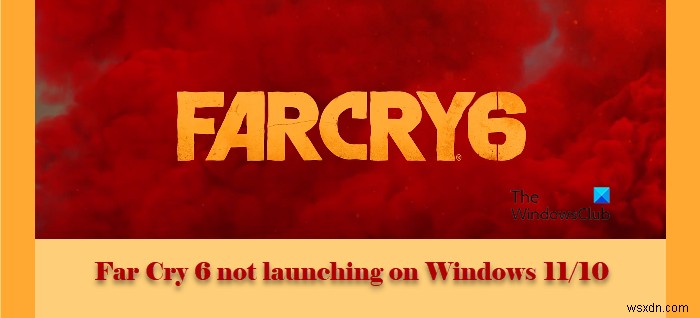
コンピューターでFarCryが起動しないのはなぜですか?
ゲームを実行するためのシステム要件を確認せずにゲームを開くのが初めての場合は、コンピュータに互換性がない可能性があります。そうでない場合は、グラフィックドライバが古くなっているか、ゲームファイルが破損している可能性があります。この記事では、問題を修正し、考えられるすべての理由ですべての潜在的な解決策を蓄積するために、依存者にこだわっています
Windows11/10でFarCry6が起動しない問題を修正
与えられた解決策を使用して、FarCry6がPCでクラッシュする問題を解決します-
- グラフィックドライバを更新する
- Ubisoftキャッシュをクリアする
- ゲーム内設定の変更
- 不要なアプリを閉じる
- ゲームを再インストールする
それらについて詳しく話しましょう。指定された順序でソリューションを実行することをお勧めします。
1]グラフィックドライバを更新します
劣ったまたは古いグラフィックスドライバで要求の厳しいゲームをプレイすることはできません。以下で必要なGPUを確認できますが、コンピュータに互換性がある場合でも、グラフィックドライバを更新して、問題が解決するかどうかを確認してください。
2]Ubisoftキャッシュをクリアする
問題が解決しない場合は、Ubisoftキャッシュをクリアすることをお勧めします。問題は、キャッシュの破損が原因である可能性があります。
これを行うには、ファイルエクスプローラーを開きます Win + E 、次に次の場所に移動します。
C:\Program Files (x86)\Ubisoft\Ubisoft Game Launcher
次に、キャッシュを削除します フォルダ。
3]ゲーム内設定の変更
コンピューターが互換性のない境界線上にある場合は、ゲーム内設定の一部を無効にして、GPUに大きな負荷がかからないようにする必要がある場合があります。
所定の手順に従って同じことを行います。
- UbisoftConnectを開きます。
- 設定を開きます。
- 一般の下 タブをクリックし、チェックを外します。サポートされているゲームのゲーム内オーバーレイを有効にし、 ゲームにFPSカウンターを表示します。
ゲームを開き、問題が解決するかどうかを確認します。
4]不要なアプリを閉じる
別のアプリ、特にChromeやDiscordなどの要求の厳しいアプリをゲームと一緒に実行すると、アプリがフリーズしたり、クラッシュしたりする可能性があります。そのため、タスクマネージャーを開きます 実行中のすべてのプロセスを閉じてから、ゲームを開きます。
5]ゲームを再インストールします
他のすべてが失敗した場合は、難しい決断を下す必要があります。ファイルが破損しているため、ゲームを再インストールする必要があります。そのため、Far Cry 6をアンインストールしてから、ゲームを再ダウンロードしてから再インストールし、問題が解決するかどうかを確認してください。
うまくいけば、与えられた解決策の助けを借りて問題を解決することができます。
FarCry6を実行するためのシステム要件
これらは、WindowsコンピューターでFarCry6を実行するためのシステム要件です。
- オペレーティングシステム: Windows10以降
- プロセッサ: AMD Ryzen 3 1200 –3.1GHzまたはInteli5-4460– 3.2 GHz
- メモリ: 8GB。
- グラフィック: AMD RX 460 –4GBまたはNVIDIAGTX960 – 4 GB
- ストレージ: 80 GB
以上です!
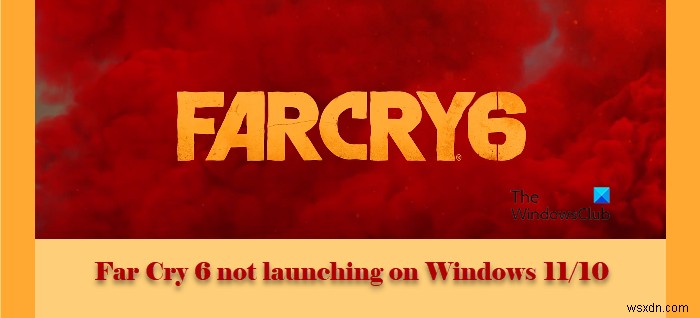
-
Windows PC で MultiVersus が起動しない問題を修正する方法
MultiVersus は、ゲーマーが Bugs Bunny 対 Batman をプレイできる無料の格闘ゲームです。この楽しいゲームは、Playstation、Xbox、Windows PC などのさまざまなプラットフォームで世界中のゲーマー向けに 2022 年 7 月にリリースされました。 発売以来、MultiVersus が Windows PC で起動しないという報告が寄せられており、一部でプレイできなくなっています。このブログでは、MultiVersus が Windows PC で起動しない問題を修正するための最善の手順について説明します。 Windows PC で MultiVe
-
PC でセインツ ロウが起動しない問題を修正するには?
Saints Row シリーズの 5 番目のメイン エントリである Saints Row 2022 は、アクション アドベンチャー ビデオ ゲームで、2022 年 8 月 23 日にリリースされました。多数のヒントを提供するこの投稿は、Saints Row が起動しない場合に役立つかもしれません。 PC で Saints Row が起動しない問題を修正する方法 1.管理者モードでゲームをプレイ 最初に Windows ゲーム ランチャーを管理者として実行します。これにより、ゲーム ファイルのフリーズ、クラッシュ、または起動しないなど、ユーザー アカウント制御アクセスが必要な問題を防ぐことがで
